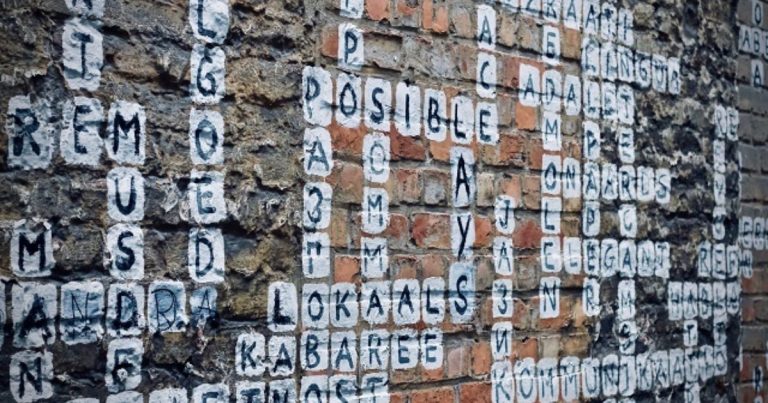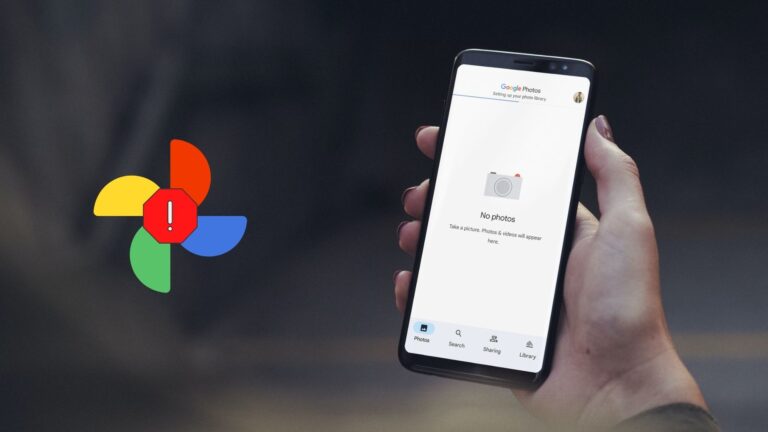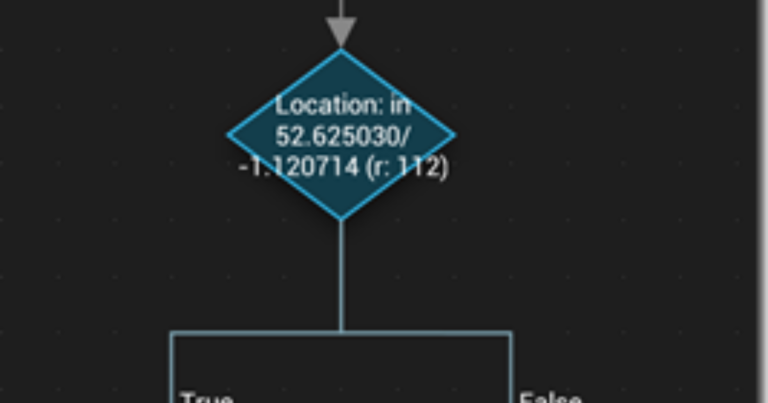6 способов супербыстрого создания карточек Trello
Trello одна из лучших бесплатных систем управления проектами. И он неплохо масштабируется. Вы можете использовать его для организации своей личной жизни, свадебного приема, управления всей вашей командой (как мы делаем здесь, в Guiding Tech) и многого другого. Но если вы много используете Trello, вы знаете, что получение информации в Trello может оказаться утомительным занятием. У Trello нет настольного приложения, поэтому большинство из нас просто использует его в Chrome.
Программы для Windows, мобильные приложения, игры - ВСЁ БЕСПЛАТНО, в нашем закрытом телеграмм канале - Подписывайтесь:)
Но приложения Trello для iOS и Android довольно хороши. Сегодня мы поговорим о самых быстрых способах создания карточки Trello, когда у вас внезапно появляется новая идея или когда вам нужно отправить веб-страницу, которую вы сейчас просматриваете, как карточку в Trello. Читай дальше, чтобы узнать больше.
1. Настройка параметров электронной почты для всех важных досок
У каждой доски Trello есть уникальный адрес электронной почты. Это сложная строка текста, но вы должны записать адреса электронной почты для всех ваших важных или наиболее часто используемых досок Trello. Они полезны не только для отправки карточек на доску вручную. Они станут основой для таких инструментов автоматизации, как IFTTT и других, о которых мы расскажем ниже.
Перейдите к соответствующей доске, нажмите Меню в правом верхнем углу и выберите Настройки электронной почты на борт. Во всплывающем окне вы увидите адрес электронной почты и столбец по умолчанию, в который должна быть помещена новая карточка, и место. Этот параметр будет зависеть от вас и платы, но обратите на это внимание.
После того, как вы настроите адрес электронной почты, добавьте его в свою адресную книгу, указав сведения о конкретной доске. Теперь, когда вы получите электронное письмо, которое хотите превратить в задачу, просто отправьте его на адрес электронной почты Trello, и все готово.
2. Отправка веб-страницы непосредственно на доску Trello
В Trello есть удобный букмарклет который вы можете использовать в любом браузере, в котором вы уже вошли в Trello. Просто перейдите по этой ссылке, перетащите Отправить в Trello ссылку на панель закладок.
Теперь, когда вы находитесь на веб-странице, которую хотите отправить на доску Trello, просто щелкните букмарклет, и появится всплывающее окно со списком всех ваших досок. После того, как вы выбрали доску, вам будут представлены все списки на этой доске. В следующий раз, когда вы попробуете это сделать, последний список будет отображаться по умолчанию, но вы можете выбрать другой список.
3. Виджеты iOS и Android
Если на вашем iPhone или устройстве Android установлено приложение Trello, ознакомьтесь с виджетами для быстрого создания карточки. В Android вы можете выбрать один из 3 виджетов, два из которых для быстрого создания карты, а один для просмотра всех назначенных вам карт.
В iOS виджет Центра уведомлений дает вам ярлыки для создания новой карточки из буфера обмена или создания нового изображения. Вы также получаете доступ к трем последним доскам в виде ярлыков.
4. Рецепты IFTTT
Если вы сгенерировали электронную почту для своих наиболее часто используемых досок Trello, здесь они пригодятся. В IFTTT есть множество рецептов отправки материалов в Trello, и большинство из них зависит от этого адреса электронной почты.
Вы можете делать интересные вещи, например отправлять веб-страницу в Trello, когда вы отмечаете статью в Feedly или когда добавляете твит в избранное в Twitter. Вы также можете автоматически отправлять любой элемент списка, добавленный в определенный список в приложении напоминаний iOS, непосредственно в Trello. Все рецепты IFTTT, связанные с Trello, доступны здесь.
5. Сделайте заметку IFTTT
Сделать заметку IFTTT берет всю мощь веб-автоматизации и передает ее часть прямо в ваши руки. Вместо того, чтобы запускать действие, когда что-то еще происходит, с Do Note вы запускаете его.
Загрузите приложение Do Note для iOS или Android, настройте Создать карточку Trello рецепт, указав соответствующий адрес электронной почты на доске, и все готово. Теперь все, что вам нужно сделать, это открыть приложение Do Note, провести пальцем по этому конкретному рецепту (один из трех) и нажать большую кнопку отправки.
6. Расширение Trello для iOS и интеграция с Android Share
Если вы используете iOS 8 и приложение Trello, вы можете быстро отправить веб-страницу из любого совместимого браузера или приложения прямо в Trello. У вас будет возможность выбрать доску и список.
В Android также есть встроенная интеграция с общими листами. Просто выберите доля -> Trello и ссылка на веб-страницу с добавленным заголовком откроется в приложении Trello. Отсюда вы можете выбрать доску и список и нажать кнопку с галочкой, чтобы вернуться к просмотру.
Как вы используете Trello?
Для чего вы все используете Trello? Поделитесь с нами своими горячими советами в комментариях ниже.
Программы для Windows, мобильные приложения, игры - ВСЁ БЕСПЛАТНО, в нашем закрытом телеграмм канале - Подписывайтесь:)